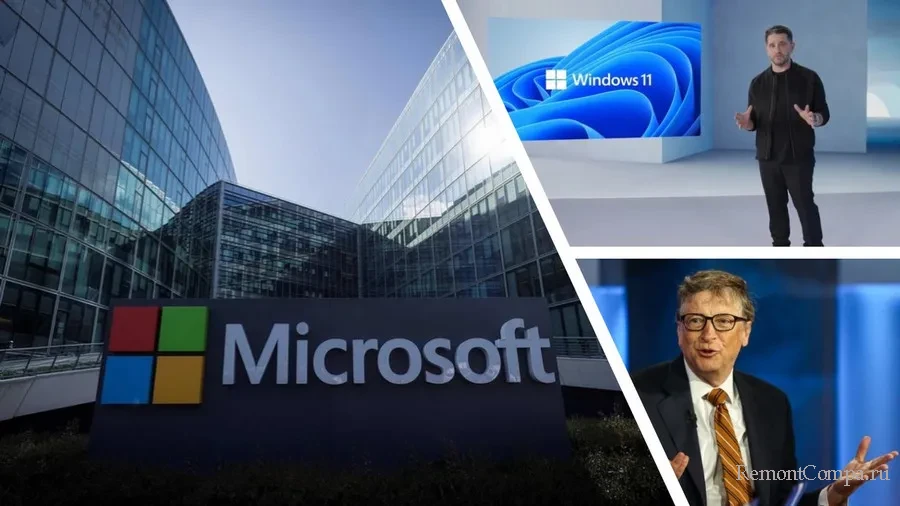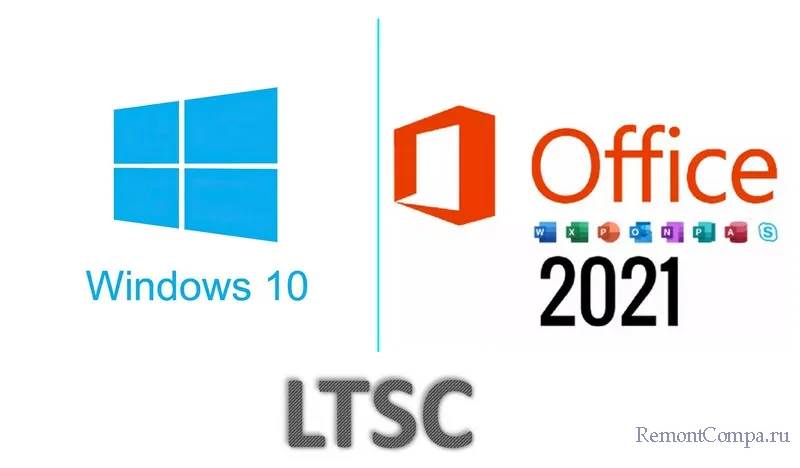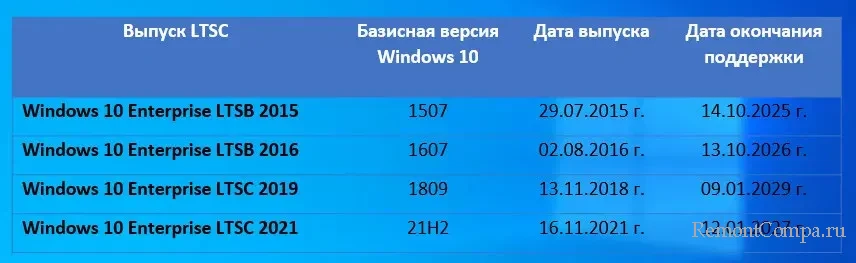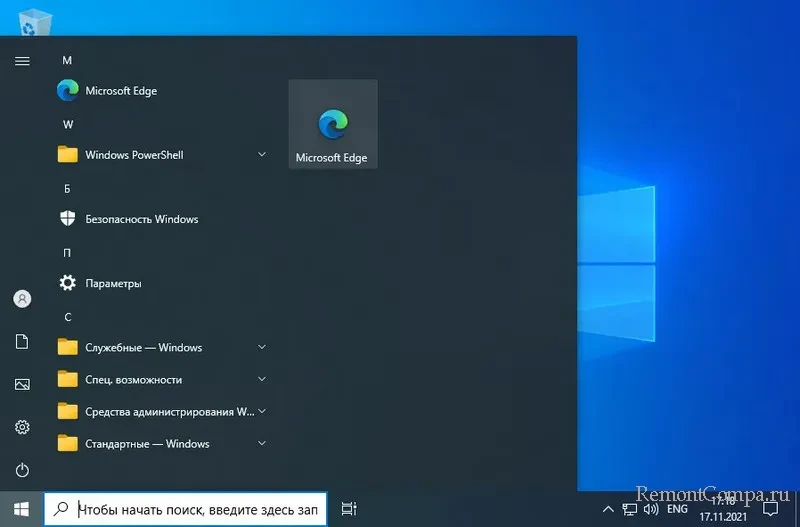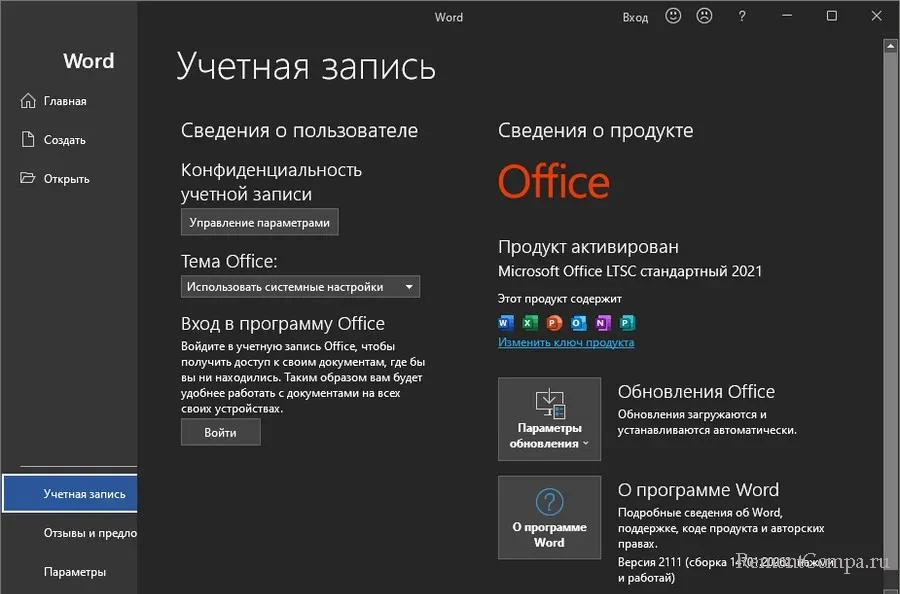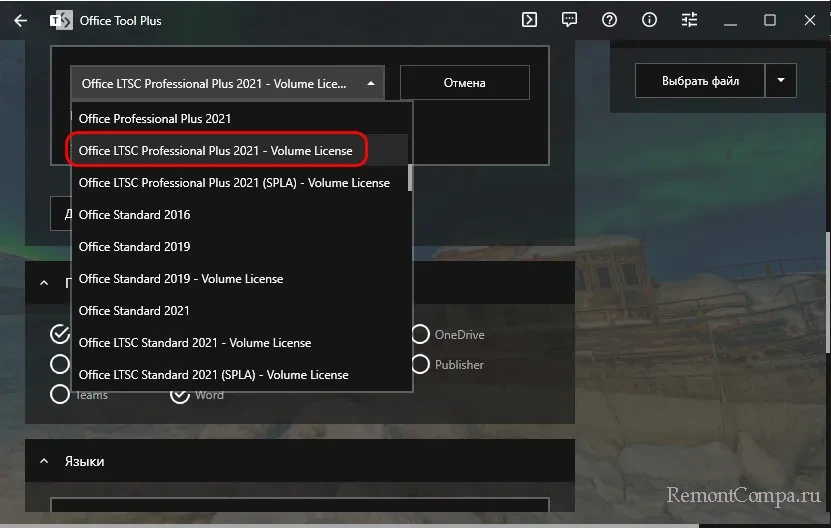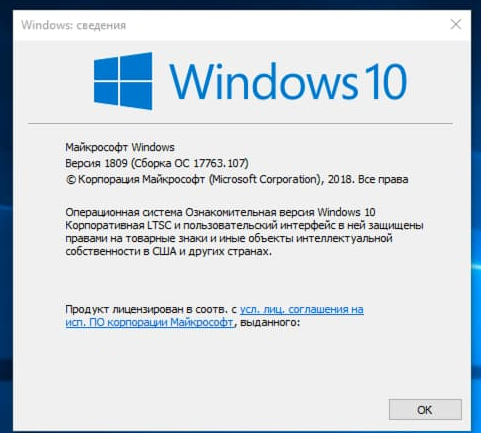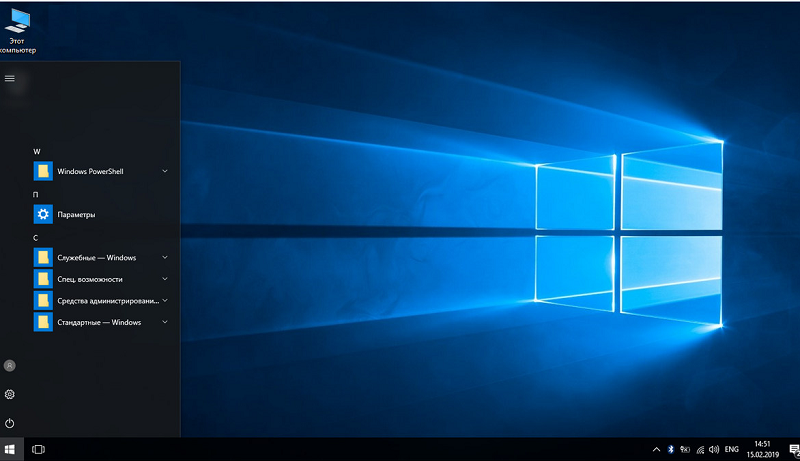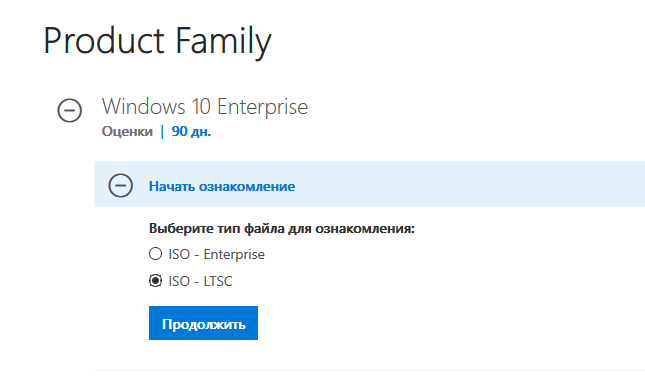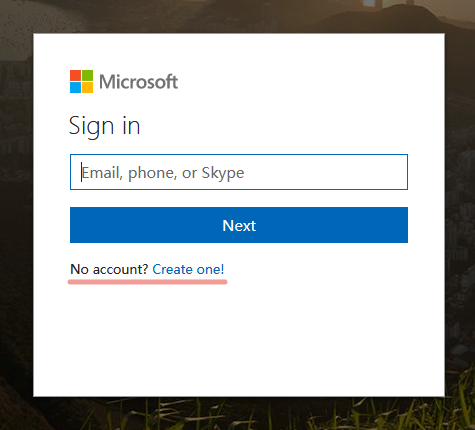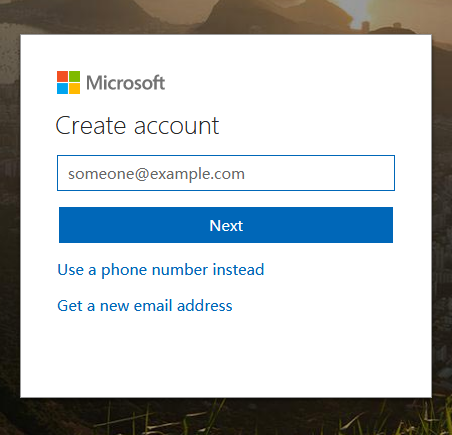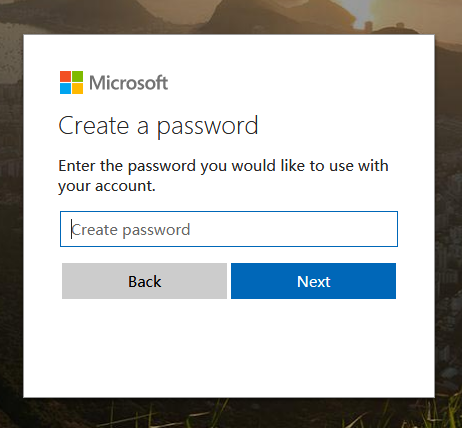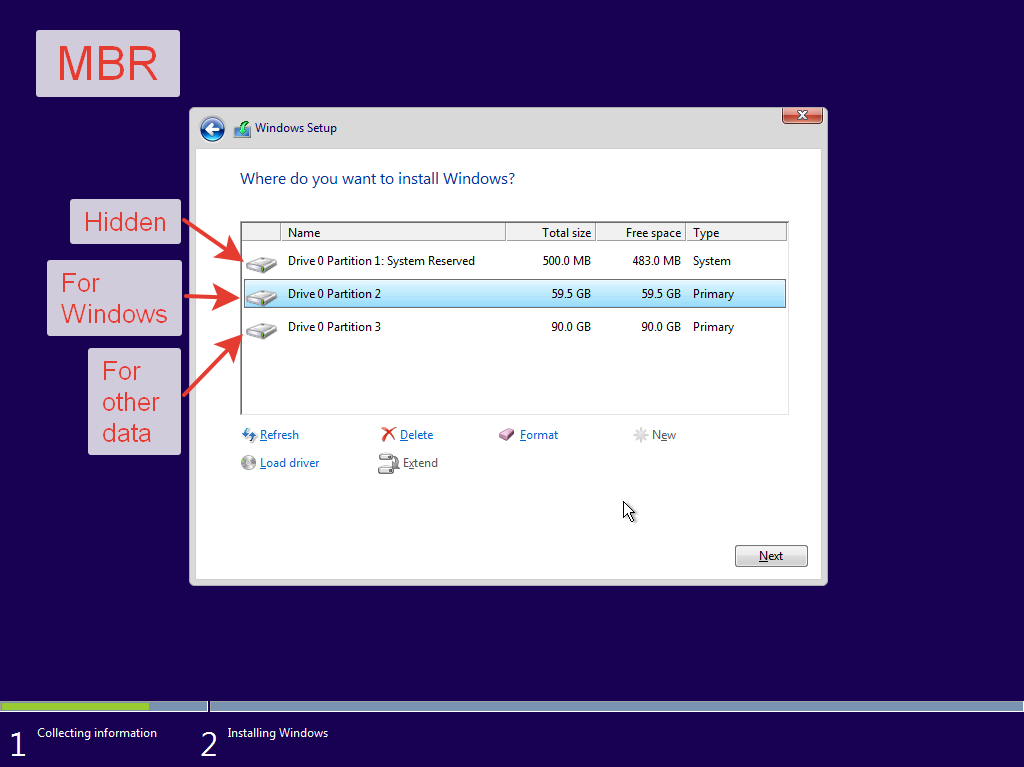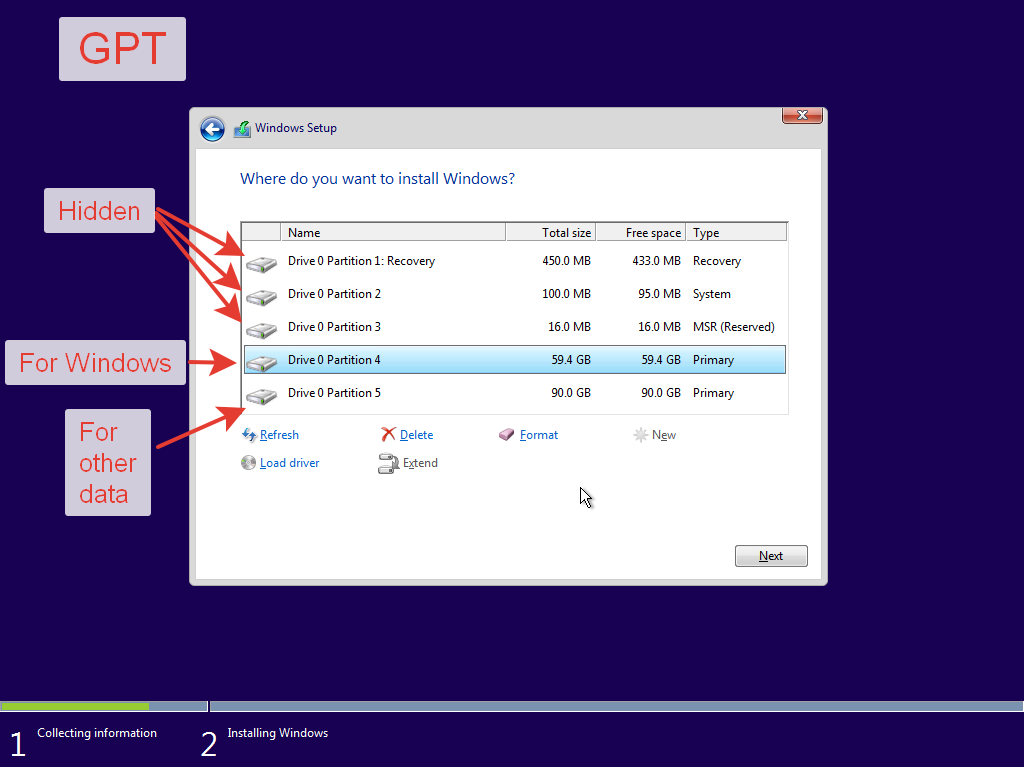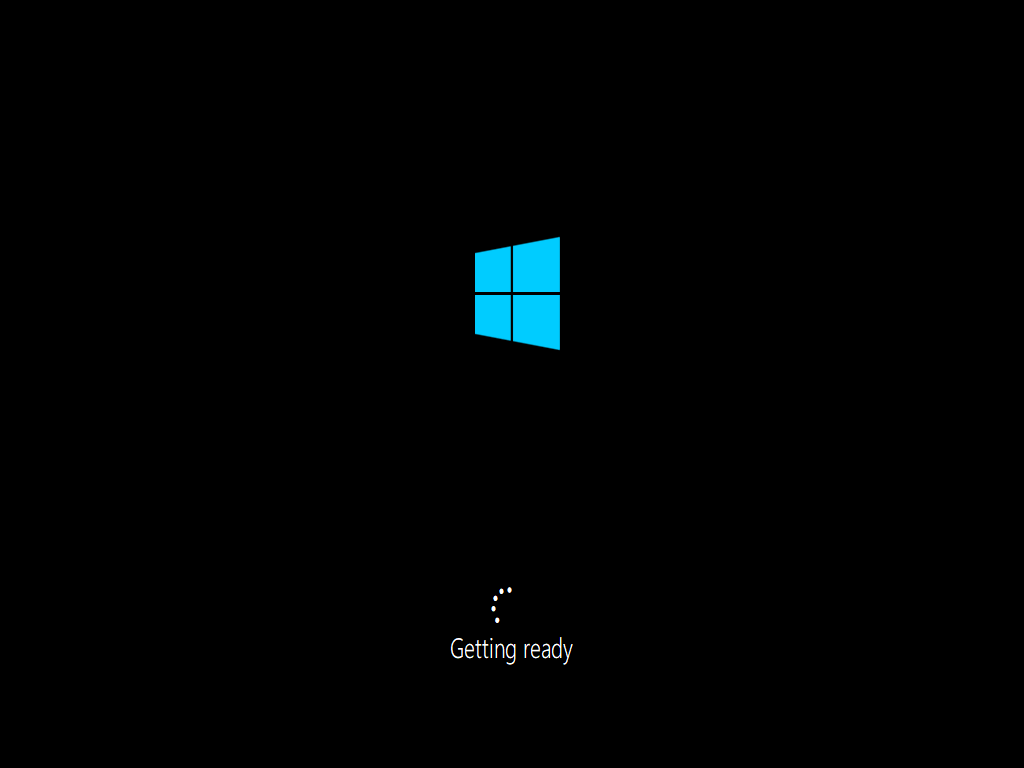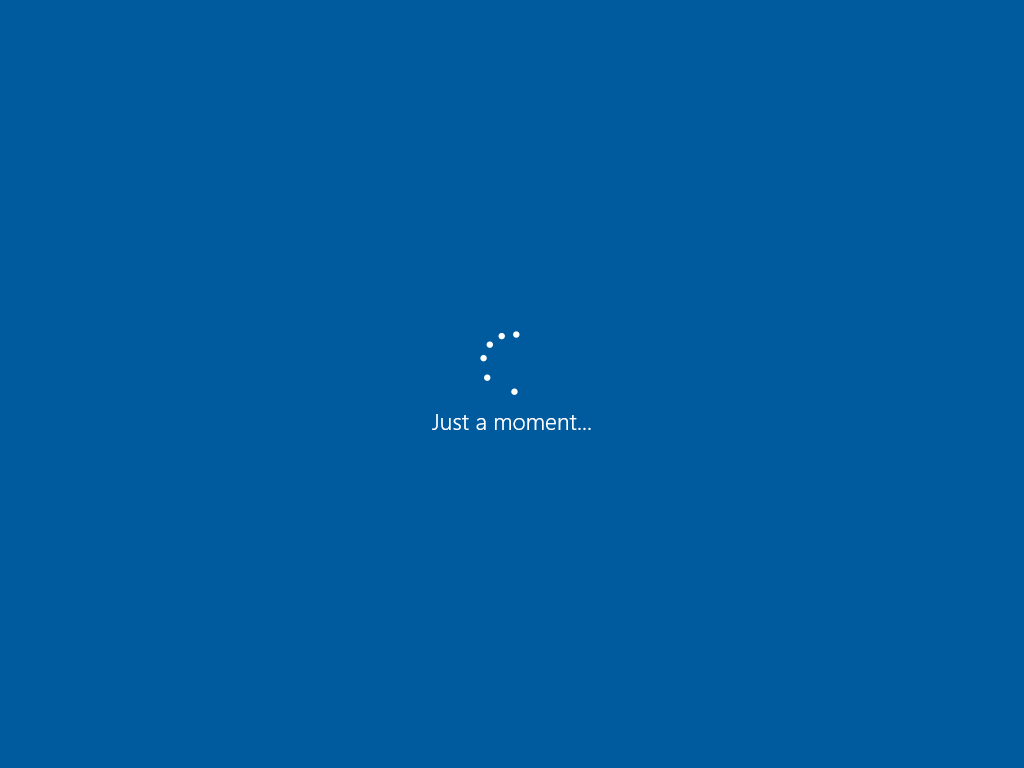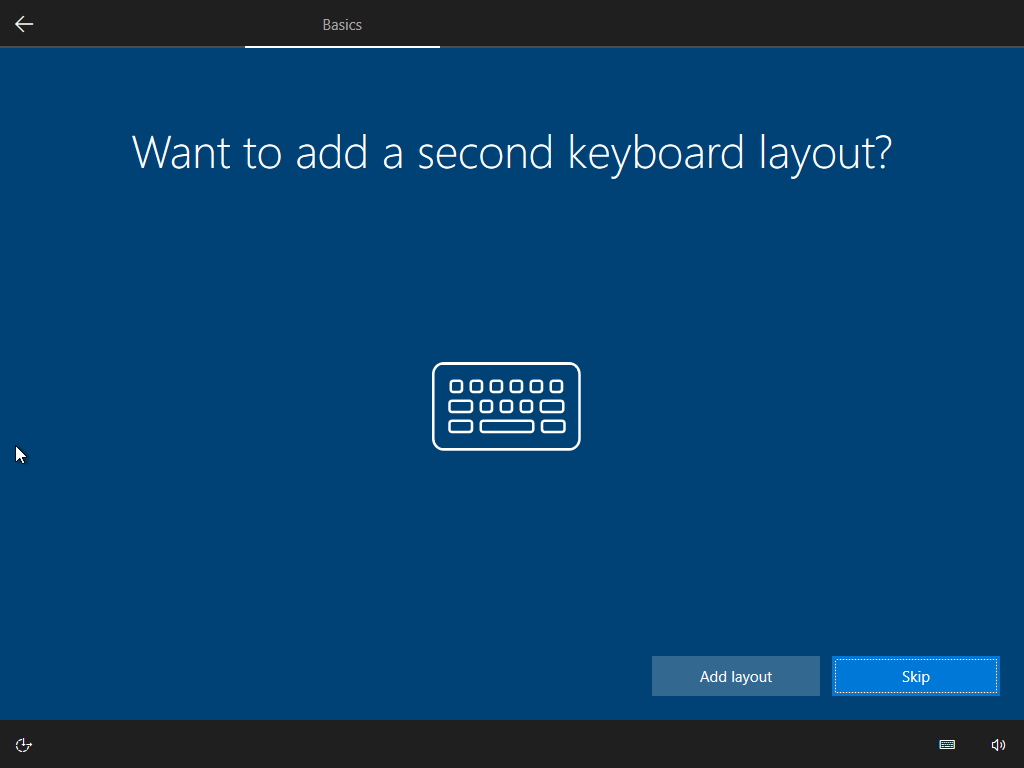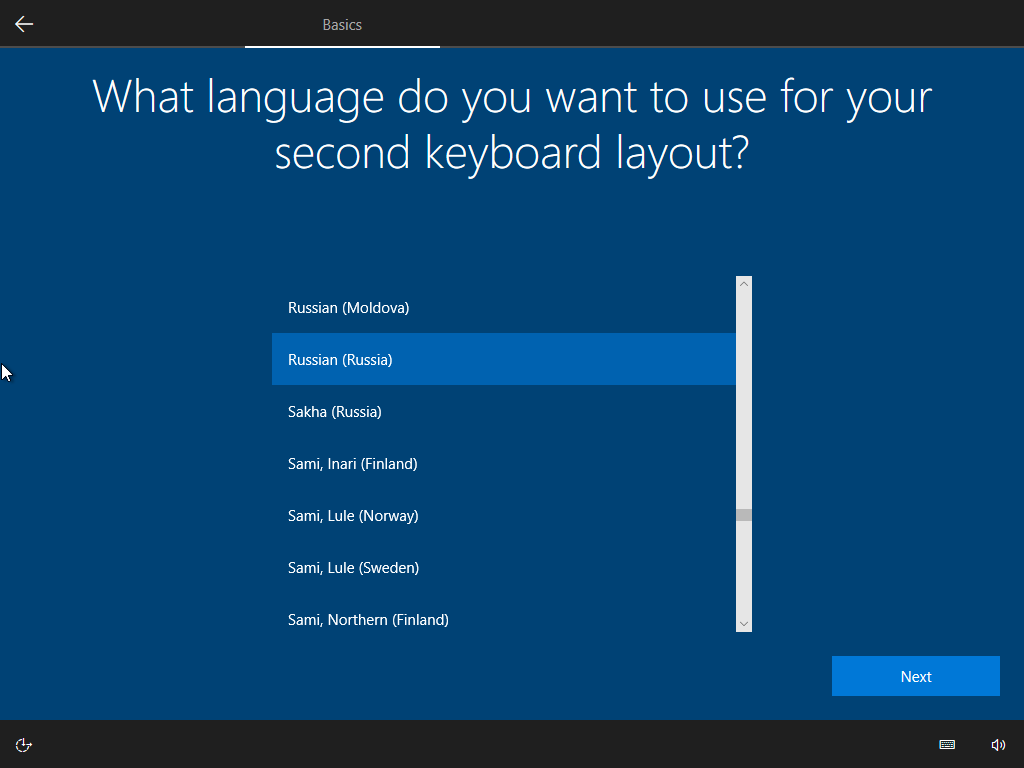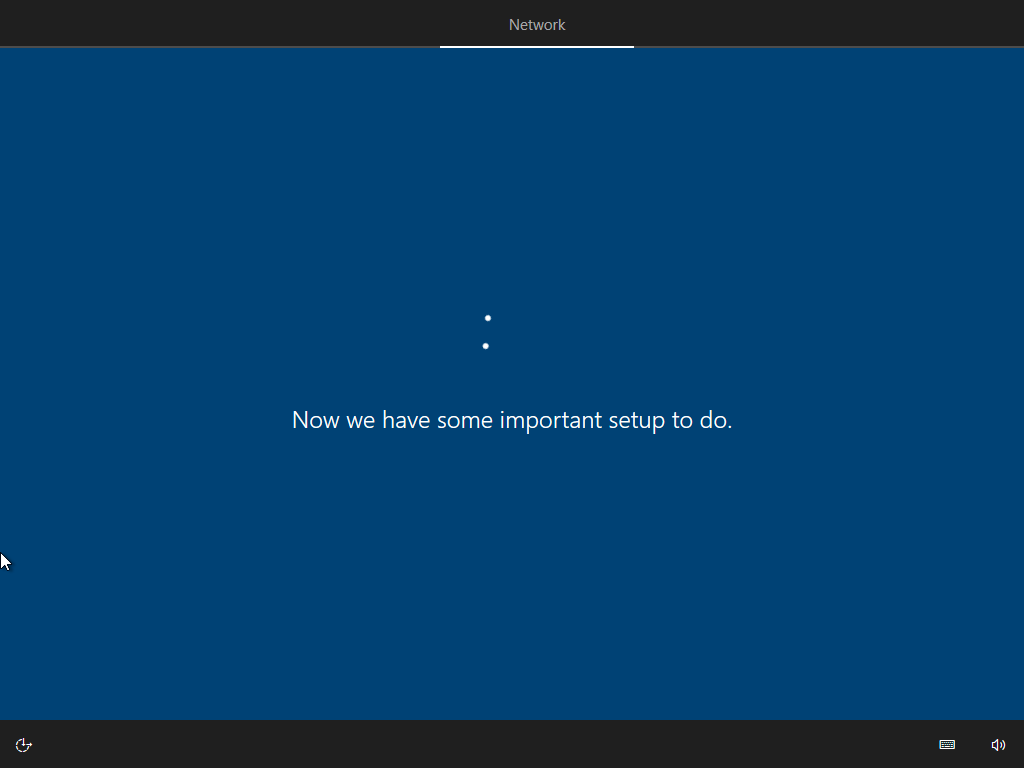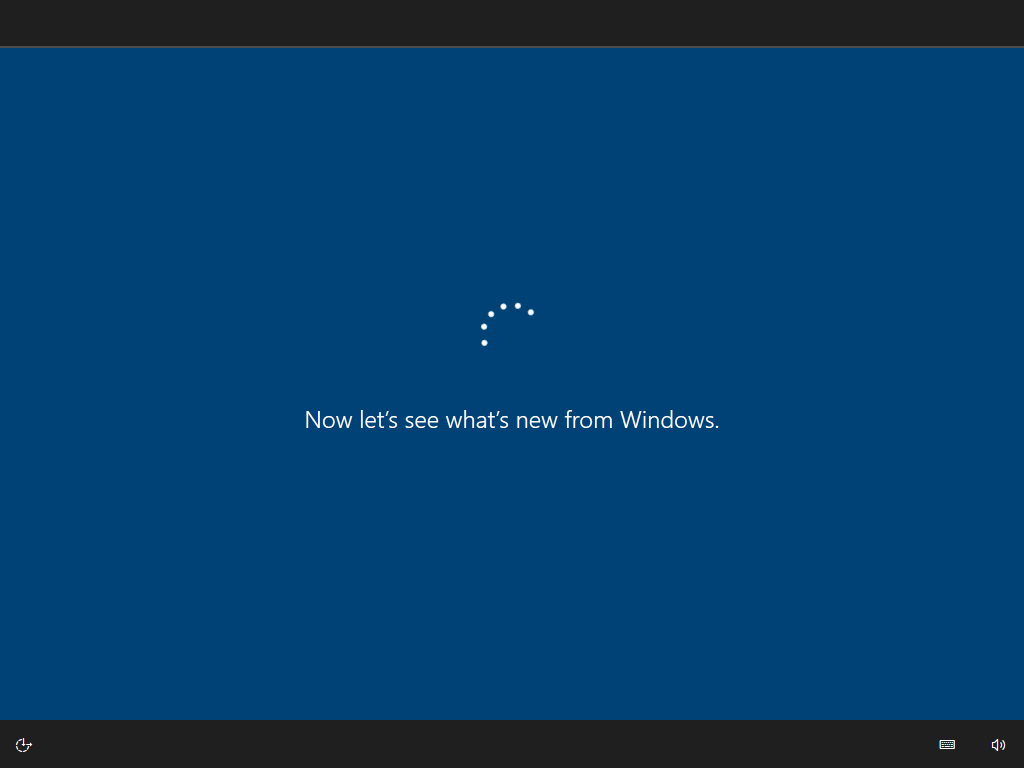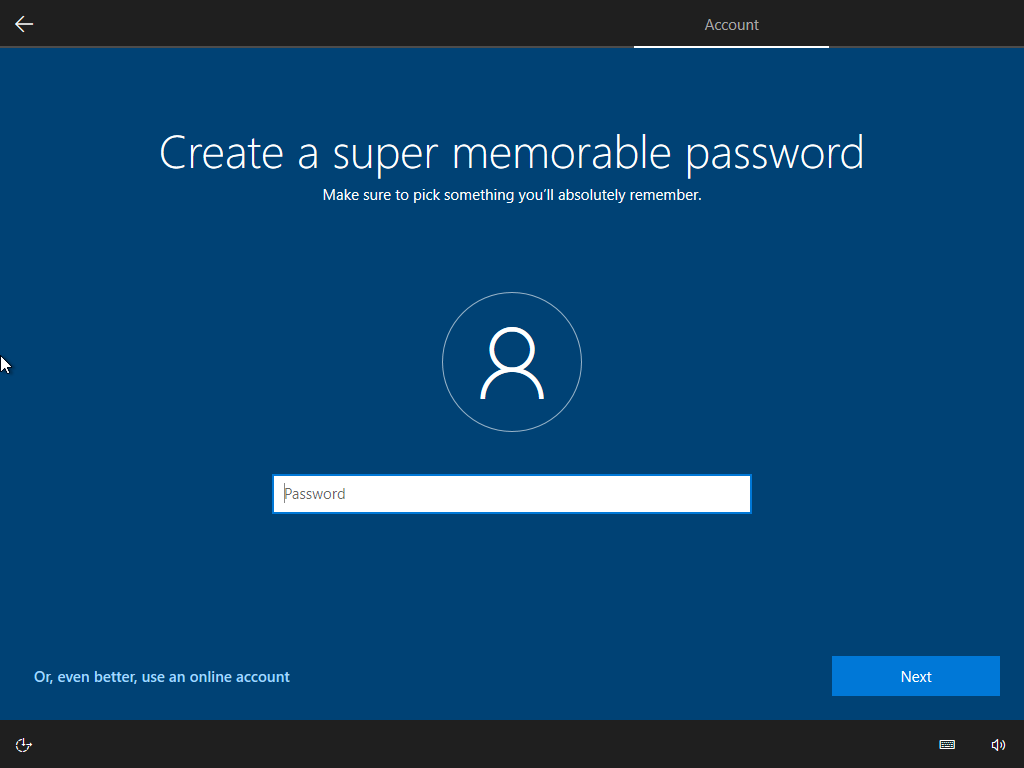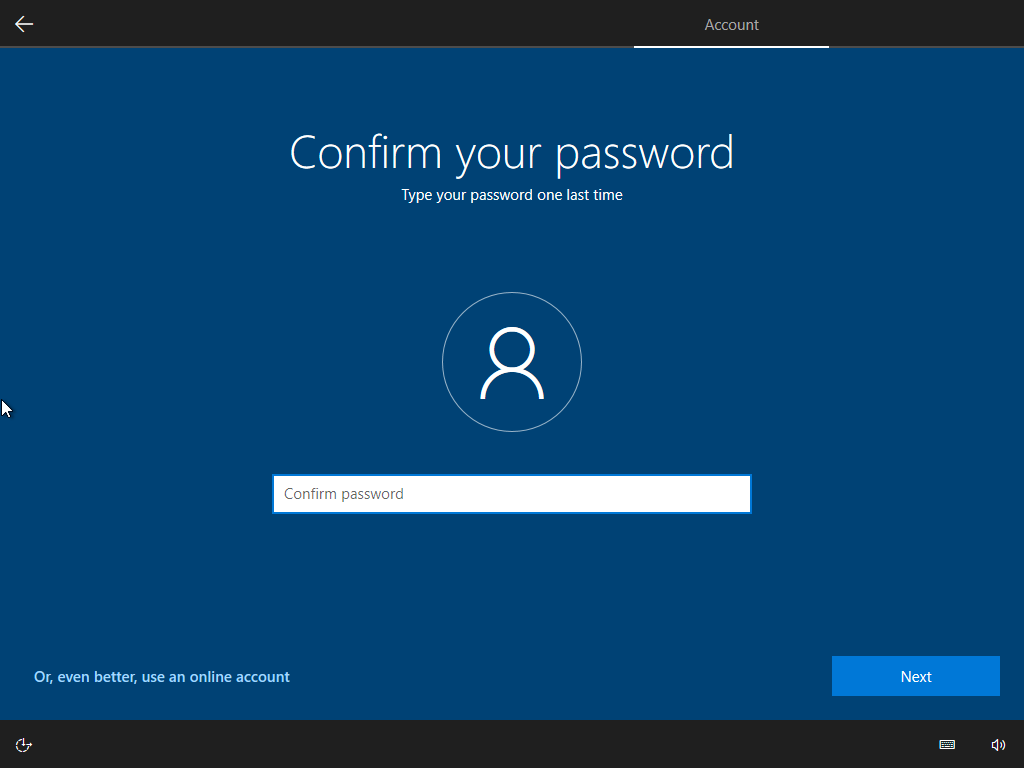В этой публикации, друзья, предлагаю поговорить о том, что такое LTSC в продуктах компании Microsoft. Если вы более-менее опытный пользователь ПК, наверняка знаете о существовании специальных выпусков Windows 10 LTSC и имеете примерное представление, что это такое. LTSC связан не только с операционной системой Windows, но также с Microsoft Office. LTSC – это формат поставки продуктов компании Microsoft с фиксированным жизненным циклом и долгосрочным облуживанием. Нацелен этот формат на отдельные ниши корпоративного сектора. Это не формат корпоративных пользователей не из этих отдельных ниш, и никак не формат домашних пользователей. Тем не менее с Windows и Office этого формата мы сталкиваемся в документации на сайте Microsoft, в IT-новостях, на торрент-трекерах и прочих софтобазах, где с лёгкостью можем заполучить эти продукты, не будучи корпоративными пользователями. Что же это такое – LTSC?
Итак, друзья, LTSC – это формат продуктов компании Microsoft в рамках её политики фиксированного жизненного цикла продуктов. Политики жизненного цикла продуктов определяют тип их поддержки и сферы использования.
В противовес фиксированной политике существует современная – когда Microsoft постоянно оказывает поддержку своих программных продуктов и сервисов при условии, что таковые обновляются и, соответственно, поддерживаются в актуальном состоянии. У современной политики нет срока поддержки, это бессрочная поддержка. А если Microsoft захочет эту поддержку прекратить, она обязана за один год до этого публично заявить о таком своём намерении. Всё это касается платных продуктов, с бесплатными компания как хочет, так и поступает, не беря на себя никаких обязательств. В условиях современной политики поддержка продуктов Microsoft включает: поставку обновлений безопасности и исправлений, поставку нового функционала, поставку онлайн-контента, обеспечение ресурсов техдокументации и баз знаний, онлайн-поддержку и поддержку по телефону. Современная политика жизненного цикла используется в актуальных продуктах компании, это обычные клиентские Windows 10 и 11 и приложения Microsoft Office 365.
Фиксированная политика жизненного цикла продуктов – это когда у поддержки Microsoft есть определённый срок, по истечении которого компания отправляет этот продукт на свалку истории. Этот срок долгий, по крайней мере таковым он был изначально. Так, например, старые версии Windows — Windows 7 и 8.1 – включали целых 10 лет поддержки. Из этих 10-ти лет первые 5 лет были основной фазой поддержки, в рамках которой Microsoft поставляла обновления безопасности и исправления, новый функционал, обеспечивала ресурсы техдокументации и баз знаний, онлайн-поддержку и поддержку по телефону. Следующие 5 лет были расширенной фазой поддержки, в рамках которой Microsoft поставляла только обновления безопасности и исправления, а также обеспечивала ресурсы техдокументации и баз знаний. Фиксированная политика жизненного цикла произросла из классической модели поставки продуктов Microsoft. С выпуском Windows 10 к операционной системе стала применяться современная политика жизненного цикла. А классическая модель поставки продуктов, собственно, и стала фиксированной политикой жизненного цикла с долгосрочным обслуживанием. Фиксированная политика применяется к продуктам Microsoft Office с бессрочной лицензией. В отличие от Office 365 с современной политикой жизненного цикла, поставляемых по платной подписке, приуроченные к году выпуска версии Office – Office 2016, Office 2019, Office 2021 – лицензируются единожды и пожизненно. Пакет Office 2016 имеет 10 лет поддержки, пакет Office 2019 – 7 лет, а Office 2021 – только 5 лет.
И вот, друзья, LTSC-формат – это формат продуктов с фиксированной политикой жизненного цикла и специальным нишевым предназначением, о котором мы будем говорить впредь. Для таких продуктов Microsoft придумала название LTSC. LTSC (аббр. Long-Term Servicing Channel) переводится как канал долгосрочного обслуживания. Но это название появилось позднее, ранее ему предшествовало LTSB (аббр. Long Term Servicing Branch), которое переводилось как ветвь долгосрочного обслуживания. Название LTSC более корректно отображает суть продуктов с фиксированной политикой. Этот формат сначала использовался только для Windows. Наряду с обычными выпусками Windows 10 с современной политикой Microsoft стала выпускать специальные с фиксированной политикой – сначала Windows 10 LTSB, потом Windows 10 LTSC. Позднее появился специальный выпуск Microsoft Office в LTSC-формате – Office 2021 LTSC.
Изначально Windows 10 LTSB/ LTSC были с унаследованной от классической модели 10-летней поддержкой, включающей основную и расширенную 5-летные фазы. Начиная с версии Windows LTSC 2021, выпущенной в 2021 году, Microsoft сократила вдвое срок поддержки, и он стал составлять только 5 лет основной поддержки. 5 лет поддержки и у Microsoft Office 2021 LTSC. К сокращению срока поддержки продуктов Microsoft пришлось прибегнуть из соображений безопасности и из-за морального устаревания продуктов. Компания заявляет, мол, редко обновляемое или вообще не обновляемое ПО трудно защитить, а без новых функций ПО становится менее продуктивным. В общем-то, оно так, но также не стоит упускать из виду коммерческий интерес компании, ведь новый поддерживаемый продукт – новая лицензия.
Ещё один фактор, почему Microsoft решила вдвое сократить срок поддержки Windows 10 LTSC: этот выпуск облюбовал корпоративный сектор, но та его часть, для которого он не предназначена. Специальность LTSC-формата Windows 10 предусматривает меньший объём обновлений. А меньше обновлений Windows – меньше головной боли для системщиков организаций. Но LTSC-формат не предназначен, чтобы решать головные боли системщиков организаций. У LTSC иное предназначение.
LTSC-продукты предназначены для критически важных компьютерных систем, которые должны бесперебойно работать без отвлечения на обновления или не имеют постоянного подключения к Интернету. И это не компьютеры офисного персонала организаций. LTSC-формат предназначен для целевых компьютерных устройств, где не требуется изменение функциональности с течением времени. Это устройства, которым не нужны новые драйверы или новые программные платформы, чтобы у них работало обновлённое ПО. Это рабочие устройства, по большей части в принципе независимые от массового ПО, имеющие своё узкопрофильное ПО. Это устройства как то: компьютеры медицинских систем, контроллеры промышленных процессов, системы управления воздушным движением, прочие отраслевые компьютерные системы, системы для майнинга и т.п.
Официально приобрести LTSC-продукты Microsoft можно только через каналы корпоративного лицензирования. Однако вопреки целевому предназначению, будучи заполученными в том числе неофициально, эти продукты используются массово в качестве стабильных решений.
Давайте теперь рассмотрим LTSC-формат применимо конкретно к Windows и конкретно к Office.
Обычная Windows 10 поставляется в рамках современного политики жизненного цикла продукта и имеет малые сроки поддержки для каждой из версий — от 18 до 30 месяцев в зависимости от редакции. Новая Windows 11 также с современным жизненным циклом, но у неё сроки поддержки каждой версии больше — от 2 до 3 лет в зависимости от редакции. Специальных выпусков LTSB/LTSC Windows 10 с фиксированной политикой на сегодняшний день существует 4:
- Windows 10 LTSB 2015 – первый выпуск, представленный с начала выхода Windows 10 в 2015 году, имеет 10 лет поддержки;
- Windows 10 LTSB 2016 – второй выпуск от 2016 года, имеет 10 лет поддержки;
- Windows 10 LTSC 2019 – третий выпуск от 2019 года, имеет 10 лет поддержки;
- Windows 10 LTSC 2021 – четвёртый выпуск от 2021 года, имеет только 5 лет поддержки.
Последние 3 выпуска Microsoft представляет каждые 3 года, они базируются на актуальных в момент выхода версиях Windows 10 и, соответственно, предусматривают функционал этих версий. Специальные выпуски LTSB/LTSC имеют только классический функционал Windows 10, получают только обновления безопасности и исправления. И не предусматривают функциональных обновлений.
LTSC-формата Windows 11 ещё нет, но компания планирует таковой по мере отшлифовки новой операционной системы.
Как получить Windows 10 LTSC официально и неофициально, если надо, смотрим здесь.
LTSC-формат офисного пакета Microsoft Office существует только для версии с пожизненной лицензией Office 2021, и это Microsoft Office LTSC 2021. Официально он выпущен 16 сентября 2021 года, имеет 5 лет поддержки и будет поддерживаться до 13 октября 2026 года. Предусматривает приложения Word, Excel, PowerPoint, Outlook, OneNote, Access, Publisher. И есть отдельно приложение Visio LTSC 2021. Предназначен для корпоративного и государственного рынка для рабочих мест без Интернета. Обновления безопасности и исправления для Office LTSC можно скачать и через Интернет, и также через локальное размещения для внутренних сетей организаций. Тогда как обычный Office 2021 будет получать функциональные обновления, Office LTSC таких получать не будет. Он не включает расширенные облачные возможности типа совместной работы над документами в режиме реального времени. И он не включает все новшества Office 2021. Так, Office 2021 LTSC не поддерживает современный интерфейс приложений, в нём нет функций динамических массивов и XLOOKUP для Excel, нет улучшения производительности для Word, Excel и PowerPoint. Т.е., как и Windows 10 LTSC, пакет Office 2021 LTSC – это стабильный продукт для использования стандартных возможностей офисных приложений.
Поставляясь через каналы корпоративного лицензирования, Office 2021 LTSC устанавливается на компьютерах организаций системными администраторами с помощью средства развёртывания Office Deployment Tool. Будучи обычным пользователем, вы можете заполучить Office 2021 LTSC упрощённым способом – с помощью утилиты Office Tool Plus, базирующейся на Office Deployment Tool, но имеющей юзабильный интерфейс.
Скачанный и установленный с помощью утилиты Office 2021 LTSC будет работать в триал-режиме 5 дней. Этот срок при необходимости можно продлить.
Обновлённая ЛТСЦ Виндовс 10 с официального сайта скачать Windows 10 x64 LTSC 1809 оригинальный ISO образ 2023 на русском установочная USB флешка.
Microsoft не предоставляет в общем доступе обновленный оригинал Виндовс 10 LTSC 1809. Но многие ее хвалят как лучшую версию. Обычно люди скачивают самый первый (древний) образ LTSC 2019 года, а потом включают Windows Update и долго обновляют систему. Чтобы вам упростить жизнь – предлагаем уже обновленный образ LTSC (с апдейтами до 2023 года!). Но при этом версия системы — по-прежнему 1809. Некоторые думают, что ее можно обновить до 1909 или 21H2, но на самом деле – нельзя. Сама эта версия 1809 ЛТСЦ – долгосрочная, Майкрософт прекратит ее обслуживать лишь в далеком 2029. Каждый месяц создаются очередные апдейты для улучшения безопасности/качества системы 1809. Естественно, что за несколько лет ядро этой системы приведено в идеальный вид, оно намного стабильней любой актуальной версии. Кроме того, LTSC очень нравится тем пользователям, кто терпеть не могут плитки с Магазином, Эдж и прочий такой мусорно-рекламный хлам. В придачу, LTSC 1809 сама по себе быстрее и экономичнее работает, чем Windows 10 22H2. А если вы в ней выключите Защитника, то она вас просто поразит быстродействием и легкостью. Апдейты уже встроены (кроме микрокодов Intel). Система для опытных и здравомыслящих пользователей, все настройки – стандартные.
Дата обновлений: 15 декабря 2022 (обновления до 2023, поддержка завершится в 2029)
Версия: Корпоративная Windows 10 1809 LTSC (build 10.0.17763.3770) обновленный оригинал
Разрядность: 64-бит
Язык Интерфейса: RUS Русский
Таблетка: KMS38 (упрощенная версия) или KMS-Tools (на выбор)
Первоисточник: microsoft.com
Размер образа: 4.04 GB
Загрузить Windows 10 x64 LTSC 1809 оригинальный ISO образ на русском torrent
Системные требования обновленного оригинала LTSC 1809: процессор 1 ГГц, RAM 2 ГБ, место на HDD/SSD — 32 ГБ, DX9-видеокарта.
Скриншоты системы Windows 10 LTSC 64bit
Выигрышные особенности обновленной LTSC 1809
-Отсутствие громоздких файлов 4+ GB в образе, нет ограничений по способам записи данного iso (универсально подходят UltraIso, Rufus и все другие средства).
-Быстрее, стабильнее и легче работает, чем первоначальная версия 2019 года. По безопасности тоже выигрывает.
-Имеется в наличии Framework 4.8 (а не старая версия 4.7). Это специальный апдейт, изначально встроенный.
-Максимальная безопасность, возможность тотального запрета телеметрии.
-Не навязывается Edge для этой версии, но установить можно, если что.
-Система очень классно проявляет себя на старом железе.
-Корпоративная версия с максимумом возможностей.
-Изначально по умолчанию нет различного плиточного и рекламного хлама.
-Для системы подходят любые КМС-активаторы (только Защитника отключите при активации).
-Конфигурация LTSC 1809 разработана для корпораций, а не для частников.
-Стандартная оригинальная конфигурация, как настроите – так и будет работать.
-На LTSC 1809 нет никаких сложностей запретить автообновление. Это не Windows 11.
LTSC 1809 vs LTSC 21H2 – какая система лучше?
Если у вас HDD, то LTSC 1809 однозначно легче будет на нем работать. Да и на двухъядерных процессорах она лучше проявит себя. Именно поэтому ее чаще всего устанавливают сисадмины – из-за ее неприхотливость к характеристикам железа. А при грамотной настройке и удалении лишнего 1809 LTSC воспринимается в работе так же легко, как Win 7 или 8.1. Даже если памяти у вашего ПК всего лишь 4 ГБ, то после небольшой оптимизации эта версия буквально летает.
У LTSC 21H2 – уже свои преимущества. Она элементарно новее по самой своей версии, поддерживает отлично практически любое новое железо. Но работает уже не так экономично, как 1809, поэтому ее нецелесообразно ставить на бюджетный/древний ПК. Тем не менее, LTSC 21H2 – тоже очень крутая система, заслуживающая внимания, несмотря на то, что она чуть более требовательна к ресурсам.
LTSC 1809 vs LTSB 1607 и предыдущие версии
Конечно, LTSB сама по себе шустрее работает (это лучше всего видно, если сравнивать их на HDD и по диспетчеру задач). Но LTSB 1607 – уже так очевидно устарела, что полным-полно устройств, которые ее попросту не поддерживают (нет ни для них «дров» для 1607). Кроме того, системы довольно сильно отличаются по составу встроенных компонентов. И еще один явный плюс LTSC 1809 в этом сравнении – в том, что в ней быстрее работает сервис Windows Update, а LTSB 1609 привыкла по 3 часа обновляться, что очень раздражает пользователей.
А если сравнивать с устаревшими Win 7 и 8.1, то LTSC 1809 вообще выигрывает сразу по всем параметрам. Она считается для Microsoft актуальной «десяткой», финал ее обслуживания – лишь в 2029 году, в то время как Win 7 и 8.1 в 2023 уже полностью пришли к финишу. Корпорация оповестила, что никакой расширенной поддержки для них не будет. И даже Google Chrome уже вовсю спешит отречься от семерки и восьмерки, а 1809 LTSC он будет еще поддерживать долгие годы.
Обновленный оригинал LTSC 1809 в сравнении со сборками adguard
Опять же – одни сплошные преимущества у представленного здесь образа.
Adguard зачем-то встраивает в LTSC 1809 микрокоды Intel (соответствующие апдейты), которые не нужны для AMD, да и на Intel могут ухудшить картину быстродействия. В представленном образе их нет. Но если нажмете Поиск апдейтов, то они, естественно, подгрузятся и установятся – если у вас железо Intel. Микрокоды эти не рекомендованы, они все рассчитаны на то, чтобы повысить безопасность, но ухудшить при этом скорость. Т.е. именно эти заплатки не добавляют производительности.
В обновленных сборках by adguard добавлен Framework 3.5, а он многим вообще не нужен никогда. В обновленном оригинальном образе он, естественно, отключен. И если только сам пользователь решит его добавить – то тогда и добавит.
Поэтому можно даже не писать в комментах, что есть варианты какие-то лучше. По правде говоря, не все сборщики даже умеют корректно обновить LTSC 1809, именно поэтому работают с более новыми версиями.
Почему в LTSC 1809 отсутствует Store?
Потому что Microsoft так решила. Видимо, корпорациям этот рекламный Store не нужен вообще в принципе. Хотя есть, конечно, и обычная Enterprise версия с плиточным хламом – но она гораздо меньше востребована у сисадминов, чем LTSC 1809. К сожалению, Майкрософт успешно подсадила многих молодых пользователей на Store и свой плиточно-рекламный хлам. А более старшее поколение пользователей помнить, что раньше (до Windows 
Некоторые пользователи используют различные «левые» установщики Store на LTSC, но это не очень рекомендованный вариант, т.к. не будет гарантий, что все плитки (да и сам Магазин) будут функционировать как надо. Это все-таки особая версия, тем более, что 1809 – не самая новая Виндовс (хотя и далеко не самая старая, конечно). Поэтому, если вам очень нужен набор Metro приложений, то рекомендуем переключить внимание на версии с полугодовой базовой поддержкой, а не на LTSC.
Дополнительная информация
Сборщики тоже высоко ценят LTSC 1809, т.к. ее легко и удобно урезать – без всякого ущерба для возможностей ее обновления. Майкрософт разрешает удалять в этой версии очень много различных компонентов. И потом всё равно нет ошибок с Windows Update, в отличии от Виндовс 11, в которой практически все компоненты – обязательные (кроме плиточного мусора). Как видите, очень много веских причин, по которым вам стоит выбрать именно этот образ. В ISO образах допускается установщик браузера на рабочий стол и некоторые пользовательские изменения по умолчнию для браузера Chrome, каждый может без проблем изменить настройки браузера на свои предпочтительные. Все авторские сборки перед публикацией на сайте, проходят проверку на вирусы. ISO образ открывается через dism, и всё содержимое сканируется антивирусом на вредоносные файлы.
Отличительные особенности и новые улучшения Windows 10 Enterprise LTSC 2021.
— Отсутствует голосовой помощник «Кортана».
— Отсутствует встроенный магазин приложений.
— Улучшен функционал System Guard, защитник Windows обеспечивает еще более высокий уровень защиты микропрограммы SMM. Устройства, которые поддерживают 3 версию, будут иметь самую надежную защиту Windows.
— Улучшена защита от случайного раскрытия пароля с новой функцией смены ключей в Bitlocker и MDM, с помощью Azure Active Directory.
— Новый функционал Брандмауэр Windows: Функционал ограничения или разрешение трафика с использованием свойств IP адреса, порты или пути к программам.; IPsec интегрирован в монитор пакетов.; Добавлена поддержка подсистемы Windows для Linux.; Расширен журнал событий Защитника Windows.
— Защита нового поколения и защита несанкционированного доступа — это комплексные решения для защиты от различных программ-вымогателей, защита от атак на съемные носители, защита от вторжения, обеспечение целостности Windows — аттестация Windows 10, сертификация на соответствие ISO 2700 и многое другое.
— Долгосрочное обслуживание (до 2026 года, в отличии от стандартных двух лет)
И многое другое, в новой версии Windows 10 Корпоративная LTSC 2021 был сделан упор на защиту данных, системы и конфиденциальность пользователя.
Купить Windows 10 Enterprise LTSC 2021
1. Моментальная доставка ключа активации Windows 10 Корпоративная LTSC 2021 на Вашу электронную почту сразу после оплаты в автоматическом режиме. Не нужно ждать ни минуты!
2. Полностью оригинальные ключи активации, которые активируются на официальных дистрибутивах.
3. Круглосуточная техническая поддержка нашего магазина и гарантия на все наши товары.
4. Если у Вас еще не установлена данная система, то скачать оригинальный дистрибутив Windows 10 Enterprise LTSC 2021 можете с нашего сервера для x64 и x32 систем.
Ключ активации действует только на одну активацию для одного ПК.
По дополнительным вопросам можете связаться с нашей технической поддержкой по электронному адресу admin@softcomputers.org.
Отзывы магазина
Скидки
Комментарии магазина.
Уважаемые пользователи, для связи с администрацией магазина можете воспользоваться формой контакта в правом нижнем углу окна.
А так же, если Вы приобрели наш товар и активировали ключ, оставьте пожалуйста комментарий, это помогает развитию магазина. Спасибо, что воспользовались нашими услугами!
Если Вы оставляете отзыв через личный кабинет, который у Вас появляется после покупки, то на сайте в отзывах он отображается от имени «Анонима». При написании отзыва непосредственно со страницы с товаром в поле ниже — пункты «Имя» и «Почта» обязательны, Ваш Email публично не публикуется, он нужен нам только для обратной связи.
Уважаемые пользователи, для связи с администрацией магазина можете воспользоваться формой контакта в правом нижнем углу окна.
А так же, если Вы приобрели наш товар и активировали ключ, оставьте пожалуйста комментарий, это помогает развитию магазина. Спасибо, что воспользовались нашими услугами!
Если Вы оставляете отзыв через личный кабинет, который у Вас появляется после покупки, то на сайте в отзывах он отображается от имени «Анонима». При написании отзыва непосредственно со страницы с товаром в поле ниже — пункты «Имя» и «Почта» обязательны, Ваш Email публично не публикуется, он нужен нам только для обратной связи.
Процент максимальной скидки, который Вы можете получить при покупке товаров в нашем магазине. Скидка считается по Вашему e-mail адресу, Вы можете совершать покупки разными кошельками, но использовать один электронный адрес почты, и тогда скидка будет всегда при Вас!
| Сумма покупок | Размер скидки |
|---|---|
| 1200$ | 8% |
| 800$ | 6% |
| 600$ | 4% |
| 350$ | 2% |
| 50$ | 1% |
Операционная система Microsoft Windows 10 Enterprise разработана для удовлетворения потребностей бизнеса любого масштаба. Microsoft Windows 10 Enterprise позволяет постоянно вводить инновации и обеспечивает защиту от современных угроз безопасности, предоставляет пользователям высочайший уровень производительности, а также дает возможность использовать новаторские устройства для бизнеса. Windows 10 Enterprise предоставляет пользователям доступ к долгосрочному обслуживанию в качестве варианта развертывания для их жизненно важных устройств и сред.
В состав Microsoft Windows 10 Enterprise входит ряд бонусных компонентов. Многие из этих компонентов связаны с безопасностью, тогда как другие обеспечивают управление устройствами на более детальном уровне.
Credential Guard предполагает использование средств безопасности на основе виртуализации для защиты секретов (например, хэшей паролей NTLM, билетов на получение билетов Kerberos), чтобы доступ к ним могло получать только системное программное обеспечение с соответствующими привилегиями. Это помогает предотвратить атаки с передачей хэша (pass-the-hash) или передачей билета (pass-the-ticket).
К возможностям Credential Guard относятся:
- Безопасность на уровне оборудования. Credential Guard задействует аппаратные механизмы безопасности (такие как безопасная загрузка и виртуализация) для защиты извлеченных учетных данных домена и других секретов.
- Безопасность на основе виртуализации. Службы Windows, имеющие доступ к извлеченным учетным данным домена и другим секретам, работают в виртуализированной защищенной среде, которая изолирована от операционной системы.
- Улучшенная защита от устойчивых угроз. Credential Guard работает в связке с другими технологиями (например, с Device Guard) для обеспечения дополнительной защиты от атак, вне зависимости от того, насколько устойчивыми они являются.
- Повышенная управляемость. Управлять Credential Guard можно с помощью групповой политики, инструментария управления Windows (WMI) или Windows PowerShell.
Device Guard представляет собой сочетание аппаратных и программных механизмов безопасности, которые разрешают запуск на устройстве только доверенных приложений. Даже если злоумышленник получит контроль над ядром Windows, вероятность того, что он сможете запустить исполняемый код, значительно уменьшается. Device Guard может задействовать средства безопасности на основе виртуализации (VBS) в Windows 10 Корпоративная, чтобы изолировать службу целостности кода от самого ядра Windows. При использовании VBS, даже если вредоносная программа и получит доступ к ядру, последствия этого можно в значительной степени ограничить, поскольку низкоуровневая оболочка позволяет предотвратить выполнение кода вредоносной программой.
Device Guard выполняет следующие функции:
- обеспечивает защиту от вредоносных программ;
- обеспечивает защиту ядра системы Windows от атак и уязвимостей нулевого дня;
- позволяет запускать только доверенные приложения.
Управление AppLocker позволяет специалистам по IТ определять, какие приложения и файлы пользователи могут запускать на устройстве (это также называется «добавлением в белый список»). К таким приложениям и файлам относятся исполняемые файлы, сценарии, файлы установщика Windows, библиотеки DLL, упакованные приложения и установщики упакованных приложений.
Виртуализация приложений (App-V) позволяет делать приложения доступными конечным пользователям без установки приложений непосредственно на устройства пользователей. App-V превращает приложения в централизованно управляемые службы, которые никогда не устанавливаются и не конфликтуют с другими приложениями. Эта также гарантирует актуальность приложений, т.е. наличие в них последних обновлений безопасности.
Виртуализация взаимодействия с пользователем (UE-V) позволяет записывать настроенные пользователем параметры Windows и приложений и сохранять их в централизованно управляемой общей сетевой папке. При входе пользователя в систему эти персонализированные параметры применяются к его сеансу работы независимо от того, к какого устройства он вошел или к какому сеансу инфраструктуры виртуальных рабочих столов (VDI) подключился.
UE-V позволяет:
- указывать, какие приложения и параметры Windows синхронизируются между устройствами пользователя;
- доставлять параметры в любое время, где бы на территории организации не работал пользователь;
- создавать пользовательские шаблоны для сторонних приложений или бизнес-приложений;
- восстанавливать параметры после замены или обновления оборудования либо после переустановки из образа виртуальной машины для восстановления ее исходного состояния.
Управляемое взаимодействие с пользователем позволяет настроить пользовательский интерфейс на устройстве с Windows так, чтобы он позволял выполнять только конкретную задачу, и зафиксировать его в таком состоянии. После выхода пользователя из системы интерфейс автоматически будет сброшен. Можно также ограничивать доступ к службам, в том числе к Cortana или магазину Windows, и управлять параметрами макета начального экрана, например:
- удалить команды «Завершение работы», «Перезагрузка», «Сон», «Гибернация» во избежание доступа к ним;
- удалить команду «Выход» (плитку «Пользователь») из меню «Пуск»;
- удалить список часто используемых программ из меню «Пуск»;
- удалить список всех программ из меню «Пуск»;
- запретить пользователям настраивать начальный экран;
- принудительно запускать меню «Пуск» во весь экран или в размере меню;
- запретить изменение параметров панели задач и меню «Пуск».
Часто задаваемые вопросы:
Как легализовать OS Windows?
Для решения этой задачи подойдет ESD лицензия Windows 10 Professional (предоставляет право переноса на другое устройство) или лицензия Windows Pro GetGenuine (без права переноса на другое устройство).
Как лицензировать Windows в виртуальных машинах на сервере?
Virtual Desktop Access (VDA)
Годовая лицензия (ежегодная подписка), доступная по трехлетним программам OVL, OVW и OVS. Данная лицензия назначается на устройство, у которого есть Основной пользователь. Этот Основной пользователь получает право использования до четырех экземпляров Windows 10 Professional или Windows 10 Enterprise в виртуальных машинах на аппаратном сервере, который целиком выделен покупателю лицензий VDA (находится в собственности или арендован). Вместо Windows 10 в виртуальных машинах на сервере разрешено использовать любую предыдущую версию Windows. Данная лицензия не предоставляет право локальной установки, запуска и использования настольной Windows на лицензированном устройстве. Наличие какой-любо ОС на лицензированном устройстве не обязательно. Требуемое количество лицензий VDA необходимо покупать каждый год.
Windows Enterprise Upgrade с действующей подпиской Software Assurance (SA)
Это бессрочная лицензия, предоставляющая право перехода с лицензионной Windows Professional предыдущих версий на текущую версию Windows Enterprsie. Лицензия доступна в рамках программ OVL, OVW и OVS. В данную лицензию включена платная подписка SA, одним из преимуществ которой является право использования настольной Windows в виртуальных машинах на сервере (аналогично лицензии VDA). Подписку SA необходимо продлевать, когда кончается ее срок. Для этого есть соответствующие лицензии на продление SA. Лицензия распространяется только на одно лицензированное устройство.
ESD лицензия Windows 10 Professional
ESD лицензия Windows 10 Professional назначается на устройство (сервер) и предоставляет право использовать Windows 10 Professional в одной виртуальной среде на лицензированном устройстве (сервере) с помощью другого устройства (с ОС или без ОС) одному Основному пользователю лицензированного устройства (сервера). В EULA нет ограничения на количество лицензий, назначенных одному устройству (серверу).
Windows 10 Pro Обновление — лицензия на обновление, доступная по каналу корпоративного лицензирования (например, как WinPro 10 Upgrd). Как правило, применяется для перехода со старой версии Windows на новую. Требует наличия лицензионной Windows как основы. Этот продукт нельзя использовать для «голых» компьютеров или компьютеров, не имеющих соответствующей версии и выпуска Windows.
Существует ли право перехода на более раннюю версию для Windows 10?
Право даунгрейда — возможность использования предыдущей версии Windows. Это право предоставляется лицензионным соглашением Windows Pro OEM и также доступно для продуктов, доступных через канал корпоративного лицензирования (VL).
Продукты, приобретенные с помощью корпоративного лицензирования (например, GGWA, Windows 10 Pro Upgrade), могут быть понижены с более широким списком устаревших версий до Windows 95.
После даунгрейда будет доступна только старая версия, то есть даунгрейд необратим. Можно делать до 3 даунгрейдов, после трех даунгрейдов техническая поддержка не предоставляется.
Зачем мне Windows 10 Pro?
Удаленная работа повышает требования к безопасности компьютеров.
Windows10 Pro — наиболее защищенная версия Windows, поставляемая с устройствами. При удаленной работе особенно важна возможность полноценно управлять компьютерами сотрудников. Компьютеры с Windows10 Pro могут централизованно управляться со стороны ИТ-службы. Для удаленной работы сотрудникам нужны компьютеры, дающие возможность работать наиболее эффективно. Возможности современных бизнес-устройств с Windows10 Pro помогают повысить личную и командную продуктивность.
Содержание
- 1 Ключи Windows 10 Enterprise ltsc 2019-2020
- 2 Ключи Windows 10 Корпоративная x64-x32 свежие серии
- 3 Каналы обслуживания Windows 10
- 4 Где нужно использовать Windows 10 LTSC?
- 5 В чем преимущества и отличия Windows 10 LTSC 2019 от Windows 10 1809
- 6 Лицензирование Windows 10 LTSC
- 7 Как скачать пробную версию Windows 10 LTSC?
- 8 Возможен ли апгрейд / даунгрейд с Windows 10 LTSB?
- 9 Активация Windows 10 LTSC через KMS сервер
Ключи Windows 10 Enterprise ltsc 2019-2020
Здравствуйте, дорогие друзья! Вы попали сюда так как хотите активировать Windows 10 Enterprise. Мы предоставим вам два метода активации — лицензионным ключом и активатором.
Как активировать windows 10 корпоративная ключом:
- Правой кнопкой мышки нажимаем на Мой компьютер, потом левой кнопкой на Свойства.
- Дальше находим и нажимаем по Активация Windows.
- В появившемся окне вводим ключ активации.
Как активировать windows 10 корпоративная активатором:
- Скачиваем и запускаем активатор.
- В появившемся окне нажимаем Активация Windows и ждем надпись «Activation Successful». Это означает, что активация прошла успешно.
Если вдруг не получилось этим способом, то есть другой.
Второй способ активировать windows 10 корпоративная активатором:
- Запускаем активатор. Внизу выбираем Уст. GVLK.
- Дальше жмем на Ключ Windows, а потом на Активация Windows. Все, активация выполнена.
Как обновить корпоративную windows 10? Обновление в windows 10 происходит автоматически.
Отметим, что лицензионный ключ windows 10 корпоративная / Enterprise ltsc и активатор вы сможете получить в конце статьи. После чего у вас будет windows 10 корпоративная с долгосрочным обслуживанием. Бесплатный ключ активации windows 10 корпоративная х64-х32 бита состоит из 25 символов.
Ключи Windows 10 Корпоративная x64-x32 свежие серии
Показать ключи Windows 10 Корпоративная / Enterprise
Лицензионные ключи windows 10 корпоративная x64-x32 bit
Windows 10 Enterprise : XGVPP-NMH47-7TTHJ-W3FW7-8HV2C
Windows 10 Enterprise : NPPR9-FWDCX-D2C8J-H872K-2YT43
Windows 10 Enterprise LTSB : WNMTR-4C88C-JK8YV-HQ7T2-76DF9
Windows 10 Enterprise build 10240 : XGVPP-NMH47-7TTHJ-W3FW7-8HV2C
[свернуть] Открыть активатор Windows 10 Enterprise / Корпоративная
Скачать бесплатно Активатор Windows 10 Корпоративная
Скачать активатор Windows 10 Enterprise х64-32
[свернуть]
В этом обзоре мы расскажем зачем нужна Windows 10 LTSC Enterprise, когда ее лучше использовать, чем она отличается от Windows 10 LTSB 1607, где скачать и как активировать эту операционную систему. Если в двух словах — Windows 10 LTSС это специальная редакция Windows 10 Enterprise с более долгим циклом частоты обновления функционала операционной системы (не обновляется релиз каждые полгода), отсутствием ряда «рюшечек» и предустановленных магазина приложений Windows. Более подробно о редакции Windows 10 Enterprise LTSC 2019 в этой статье.
Содержание:
Каналы обслуживания Windows 10
Аббревиатура LTSC в название этой редакции Windows 10 расшифровывается как Long-Term Servicing Channel (Канал долгосрочного обслуживания). Чтобы понять, что это значит нужно разобраться в понятии каналов обслуживания Windows (servicing channel), которые использует Microsoft в жизненном цикле своей ОС в модели Windows-as-a-Service (Windows как услуга).
Версия Windows LTSC – это специальная версия Windows с долгосрочной поддержкой. В версиях Windows LTSC (ранее они назывались LTSB – Branch) Microsoft на первый план выдвигает стабильность системы.
Жизненный цикл Windows 10 LTSC – 10 лет (5 лет основной и 5 лет расширенной поддержки). Это означает, что редакция Windows 10 1809 будет поддерживаться Microsoft до 2028 года (расширенная поддержка Windows 10 Enterprise LTSC в течении 5 лет выполняется только при наличии участии компании в программе Software Assurance
При этом для данной версии Windows в период поддержки выпускаются только обновления безопасности и патчи для исправления конкретных ошибок. Изменения в функционал Windows при это не вносятся. Microsoft обновляет билд в LTSB/LTSC версии Windows 10 каждые два-три года (причем пользователь сам решает, нужно ли выполнять обновления до следующего билда, т.е. автоматическое обновление не выполняется). На данный момент актуальная версия LTSC основана на Windows 10 1809 (перед этим использовалась версия Windows 10 LTSB на основе билда 1607).
В отличии от канала LTSC, канал SAC (Semi-Annual Channel) ранее он назывался (CB — Current Branch), предназначен для тех, кому нужно как можно быстрее получать все новейшие возможности Windows (Feature Updates)
В рамках канала SAC Microsoft выпускает новые выпуски Windows 2 раза в год (весной и осенью – те самые билды Windows 10 1703, 1709, 1803, 1809, 1903 и т.д.). Каждая новая редакция Windows в рамках канала SAC поддерживается только 18 месяцев. Это означает, что, если ваша версия Windows 10 выпушена более 1,5 лет назад, для нее не выпускаются обновления безопасности и исправления.
Вы можете узнать текущий канал обслуживания вашей Windows 10 с помощью PowerShell:
Get-ComputerInfo | fl WindowsProductName, WindowsVersion, WindowsInstallationType, OsServerLevel, OsVersion
В этом примере на компьютере используется редакция Windows 10 в канале обслуживания Semi-Annual Channel. Используется выпуск 1803.
Где нужно использовать Windows 10 LTSC?
С точки концепции Microsoft – версия LTSC не предназначена для установки на компьютерах общего назначения или на все корпоративные компьютеры. Т.е. это не версия для повсеместного использования на обычных офисных рабочих станциях. Подразумевается, что LTSB используется на критических для бизнеса компьютерах, на которых безопасность и стабильность важнее изменения интерфейса и функционала системы для пользователей. Например, хорошими кандидатами для установки Windows 10 LTSC могут быть терминалы самообслуживания, медицинские системы, промышленные системы с контроллерами, банкоматы, компьютеры авиадиспетчеров и т.д.. Т.е. ниша LTSC очень близка к классу встроенных устройств.
По статистике Microsoft LTSB/LTSB редакция Windows 10 используется сейчас примерно на 2% устройств с Win 10.
В чем преимущества и отличия Windows 10 LTSC 2019 от Windows 10 1809
В Windows 10 LTSC 2019 в отличии от редакции Windows 10 1809 из ветки Semi-Annual Channel (на базе которой она создана), в операционной системе отсутствуют:
- Браузер Edge;
- Магазин приложений Microsoft;
- Предустановленные UWP приложения (приложение из Microsoft Store, как разработки Microsoft, так и сторонние). Даже средство просмотра фотографий придется включать вручную;Стартовое меню Windows 10 LTSC пустое – вы не увидите в нем предустановленных иконок приложений
- OneDrive;
- Голосовой помощник Cortana;
- Цифровое перо Windows Ink Workspace;
За счет отсутствия лишних UWP приложений их не нужно обновлять (система скачивает и устанавливает только критические обновления безопасности), а в операционной системе уменьшается количество активных процессов. Отчасти за счет этого Windows 10 LTSC можно устанавливать на старые модели компьютеров и ноутбуков с 2 (или даже 1!) Гб памяти. Также она занимает меньше места на диске.
Кроме того, так как Windows 10 LTSC основана на Enterprise редакции, в ней присутствует весь необходимый набор ПО и функций для использования в корпоративных сетях (Windows To Go, AppLocker, редактор локальной групповой политики – gpedit.msc, возможность включения в домен Active Directory, встроенная поддерка Microsoft Application Virtualization (App-V) и User Environment Virtualization (UE-V), Device Guard и Credential Guard, DirectAccess, Branch Cache, расшренный возможности управления телеметрией и т.д.).
Обратите внимание, что русской версии Windows 10 LTSC 2019 не бывает, для ее русификации нужно установить русский LP из языковых настроек. При установке русского языка возможно вы заходите изменить раскладку клавиатуры на экране входа в систему.
Лицензирование Windows 10 LTSC
Windows 10 LTSC, как и любые другие Enterprise редакции Windows, официально доступны только корпоративным пользователям при условии участия в программах корпоративного лицензирования Volume Licensing. Соответственно, если у вашей компании есть активная Software Assurance, вы можете абсолютно легально использовать LTSC редакцию.
Как скачать пробную версию Windows 10 LTSC?
Любой пользователь может абсолютно бесплатно скачать ISO образ с ознакомительной версией LTSC с сайта MIcrosft Evaluation Center (https://www.microsoft.com/ru-ru/evalcenter/evaluate-windows-10-enterprise).
Просто выберите ISO образ редакции ISO – LTSC (доступна x86 и x64 редакция Windows 10 Enterprise LTSC), заполните регистрационную форму и получите установочный ISO образ с Windows 10.
Для установки ознакомительной (Evaluation) версии не нужно указывать ключ активации Windows. Вы можете использовать ознакомительную версию LTSC в течении 90 дней, по истечении которого ее нужно активировать ключом (или на KMS сервере), если это не будет сделано, фон экрана сменится на черный, а компьютер перезагружаться каждый час.
Вы можете до трех раз продлять ознакомительный период использования Windows 10 LTSC 2019 с помощью команды slmgr.vbs /rearm. Такми образом вы сможете пользоваться пробной версией 4×90=360 дней — почти год.
Возможен ли апгрейд / даунгрейд с Windows 10 LTSB?
Вы не можете выполнить обновление (inplace-upgrade) между версиями Window 10, находящимися в разных каналах обслуживания. Например, вы не можете сменить Windows 10 1809 на Windows 10 LTSB 2019 без полной переустановки операционной системы. Однако вы можете выполнять обновление с одной LTSB(С) версии на другую (более новую). Т.е. сейчас возможно обновление с Windows 10 LTSB 2016 до LTSC 2019 (хотя это и не рекомендуется Microsoft).
Активация Windows 10 LTSC через KMS сервер
Вы можете активировать Windows 10 LTSC на вашем KMS сервере. Для этого достаточно указать GVLK ключ активации Windows 10 LTSC (M7XTQ-FN8P6-TTKYV-9D4CC-J462D) и KMS сервер (см. FAQ по KMS активации). Выполните в командной строке следующие команды (замените адрес KMS сервера на ваш):
slmgr /ipk M7XTQ-FN8P6-TTKYV-9D4CC-J462Dslmgr /skms kms-server.winitpro.ru:1688slmgr /ato
Если при активации Windows 10 LTSC на KMS сервере появляется ошибка 0xC004F074, это значит, вам необходимо установить обновления на вашем KMS сервере для поддержки Windows 10 LTSC 2019, Windows 10 1809 и Windows Server 2019 (см. статью).
90 / 100 Powered by Rank Math SEO SEO оценка
Windows 10 Enterprise LTSC 2019 x86-x64 — где скачать, как установить и легально активировать (1)»>
Всем привет!
Эта статья посвящена правильной установке и активации уникальной редакции Windows 10 Enterprise LTSC 2019 x86-x64 (дальше по тексту — W10 LTSC (расшифровывается как Long-Term Servicing Channel). Что эта за редакция и в чём её уникальность я рассказал В ЭТОМ ПОСТЕ, поэтому давайте перейдём сразу к делу!
Весь процесс можно разделить на 3 этапа:
1. Скачивание оригинального дистрибутива.
Первым делом нам надо достать оригинальный дистрибутив W10 LTSC. Однако в цифровой библиотеке MSDN (Microsoft Developer Network) лежит только ознакомительная 90-дневная версия (т. е. она активируется на 90 дней и не имеет каких-либо других ограничений). Как её скачать я показывал в видеоролике ниже, хоть в нём речь об W10 LTSB, но для W10 LTSC тоже актуально.
Windows 10 Enterprise LTSB».
Впрочем нам нужна полноценная версия, поэтому ТУТ качаем русский x64 (64 бит) или ТУТ — английский x64 (64 бит) вариант. Если на ваших компьютерах менее 4 Гб ОЗУ (что сегодня встречается очень редко), то ваш выбор — x86 (32 бит) версия, её можно скачать ТУТ (на русском) или ТУТ (на английском).
Пока качается образ, я настоятельно рекомендую зарегистрироваться на сайте Microsoft! Создайте свой аккаунт. Что он даёт? Единый аккаунт позволяет не только входить в Windows и Office, расширяя их возможности, но и в приложения Xbox, Skype, «облако» OneDrive, Microsoft Store (он же магазин Windows) и почту Hotmail (она же Outlook). Дополнительно к аккаунту привязываются лицензии некоторых продуктов Microsoft, и он запоминает некоторые настройки (список ЗДЕСЬ). Если у вас уже есть аккаунт MS, повторно регистрироваться НЕ НУЖНО!
Для регистрации переходим по ЭТОЙ ССЫЛКЕ, жмём кнопку “No account? Create one” («Нет учетной записи? Создайте её!»). В следующем окне придумываем себе логин (в качестве него впишите ваш e-mail) и пароль. После регистрации вводим эти данные повторно, чтобы войти и настраиваем свой аккаунт.
Вернёмся к нашему дистрибутиву. После того как он скачается, запишите его на DVD-болванку, например, бесплатной утилитой CDBurnerXP. Запись DVD-болванки займёт некоторое время, можно пока сделать паузу и выпить чайку.
Windows 10 Enterprise LTSC 2019 x86-x64 — где скачать, как установить и легально активировать (5)»>
ВАЖНО: Если на вашем компьютере установлена пиратская Windows и вы вошли в неё под своим аккаунтом Microsoft, то перед переходом на легальную ПОСМОТРИТЕ ЭТО ВИДЕО и проделайте те же действия.
2. Установка Windows 10 Enterprise LTSC.
Процесс установки русской версии W10 LTSC практически не отличается от установки Windows 10 Pro (дальше по тексту — W10 Pro) и других редакций (за исключением нескольких моментов), поэтому чтобы не повторяться, мы установим английскую версию W10 LTSC. Это полезно если в вашей организации работают англоязычные сотрудники.
Лучше всего начать процесс установки W10 LTSC, загрузившись с предварительно записанной DVD-болванки, настроив приоритет загрузки в BIOS. В ЭТОЙ СТАТЬЕ МОЖНО ПОЧИТАТЬ как это сделать.
После настройки BIOS и перезагрузки вы увидите надпись “Press any key to boot from CD or DVD” на черном экране. Нажмите любую клавишу (я обычно нажимаю ПРОБЕЛ) и подождите, пока не запустится программа установки.
Windows 10 Enterprise LTSC 2019 x86-x64 — где скачать, как установить и легально активировать (6)»>
На первом экране программы установки будет предложено выбрать язык, формат времени и метод ввода с клавиатуры. В первом пункте (Language to install) оставляем “English” (доступен только этот язык), а во втором (Time and currency format) и третьем (Keyboard or input method) сразу выбираем “Russian”. Таким образом, мы сразу указываем, что находимся в русском часовом поясе и у нас русская раскладка клавиатуры.
Windows 10 Enterprise LTSC 2019 x86-x64 — где скачать, как установить и легально активировать (7)»>
Следующее окно – кнопка “Install now”, которую следует нажать.
Windows 10 Enterprise LTSC 2019 x86-x64 — где скачать, как установить и легально активировать (8)»>
Дальнейший шаг – прочтение лицензионного соглашения и принятие условий лицензии. После того, как это сделано, нажмите кнопку “Next”.
Windows 10 Enterprise LTSC 2019 x86-x64 — где скачать, как установить и легально активировать (9)»>
Те, кто знакомы с установкой W10 Pro могут задаться вопросом, куда делось поле ввода лицензионного ключа? Ключ к W10 LTSC мы будем вводить после установки. Это первое отличие от процесса установки Pro редакции.
Теперь следует выбрать тип установки W10 LTSC. Есть два варианта: Upgrade— в данном случае сохраняются все параметры, программы, файлы предыдущей установленной системы, а сама старая система сохраняется в папку Windows.old (но этот вариант не всегда возможно запустить). То есть данный процесс аналогичен простому обновлению. Custom — данный пункт позволяет выполнить чистую установку, не сохраняя (или сохраняя частично) файлы пользователя, а во время установки можно разбить диски на разделы, отформатировать их, тем самым очистив компьютер от файлов предыдущей Windows. Именно CUSTOM я рекомендую выбрать.
Windows 10 Enterprise LTSC 2019 x86-x64 — где скачать, как установить и легально активировать (10)»>
Затем, мы попадаем в окно выбора раздела диска для установки. При этом, мы увидим большое количество системных разделов.
Windows 10 Enterprise LTSC 2019 x86-x64 — где скачать, как установить и легально активировать (11)»>
В случае, если Windows устанавливается на новый жесткий диск мы увидим только ОДИН неразмеченный раздел.
Windows 10 Enterprise LTSC 2019 x86-x64 — где скачать, как установить и легально активировать (12)»>
Постараюсь пояснить всевозможные варианты дальнейших действий:
- Если производителем вашего ПК была предустановлена Windows, то помимо системных и скрытых разделов на Диске 0, вы увидите ещё один (обычно) раздел размером 10-20 гигабайт. Не рекомендуется производить над ним каких-либо манипуляции, так как он содержит образ восстановления системы, позволяющий, при необходимости, быстро вернуть стационарный компьютер или ноутбук в заводское состояние. Также не следует производить манипуляции с зарезервированными системой разделами (кроме тех случаев, когда вы решили полностью очистить жёсткий диск).
- Как правило, при чистой установке системы, Windows ставится на раздел, соответствующий диску C, с его форматированием (или удалением). Чтобы сделать это, выберите данный раздел (определить его можно по размеру, он гораздо больше скрытых), нажмите “Format”. А после этого, выбрав его же, нажмите “Next” для продолжения установки Windows. Данные на других разделах и дисках затронуты не будут.
- Если пропустить форматирование (или удаление) и выбрать для установки раздел, на котором уже установлена ОС, то предыдущая установка Windows будет помещена в папку Windows.old, а ваши файлы на диске C затронуты не будут (но останется достаточно много мусора на диске).
- Если на вашем диске, предназначенном для установки Windows(Диск 0)нет ничего важного, вы можете полностью удалить все разделы по одному, заново создать структуру разделов (с помощью пунктов “Delete” и “New”) и установить систему на первый раздел, после созданных автоматически скрытых разделов. В том случае, если на таком диске есть важная информация, перед удалением разделов сделайте резервную копию в «облако», на флешку или внешний жёсткий диск.
- Если предыдущая система установлена на разделе или диске C, а для установки W10 LTSC вы выберите другой раздел или диск, то в результате у вас на компьютере будет установлено одновременно две операционных системы с выбором нужной при загрузке ПК.
Из всех перечисленных вариантов, я рекомендую вариант №4, как самый оптимальный для чистой установки. Обычно я делаю два раздела: Первый под систему (в пределах 60-100 Гб), а второй под все остальное. Помимо этого, система автоматически может создать один или три скрытых раздела под свои нужды. Один скрытый раздел создастся, если на системном диске используется структура MBR, а три — при использовании структуры GPT. При чем GPT в современных компьютерах предпочтительнее. Если вы мало что в этом понимаете, расслабьтесь, установщик Windows сам выберет нужную структуру для вашего диска во время разбивки на разделы.
Теперь можно нажать кнопку “Next”. Начнётся копирование файлов операционной системы на ПК.
Windows 10 Enterprise LTSC 2019 x86-x64 — где скачать, как установить и легально активировать (15)»>
После перезагрузки некоторое время никаких действий не потребуется — будет происходить настройка оборудования и компонентов. Процесс не быстрый, снова запаситесь терпением. При этом компьютер может перезагружаться. Все в порядке, это нормальный процесс.
По завершении, вы можете увидеть предложение подключиться к сети Интернет по Wi-Fi, однако, если компьютер подключён к сети по кабелю, то она может определиться автоматически, в таком случае запрос на подключение не появится.
Следующий этап — настройка основных параметров системы. Первый пункт — выбор региона.
Windows 10 Enterprise LTSC 2019 x86-x64 — где скачать, как установить и легально активировать (18)»>
Второй пункт — подтверждение правильности раскладки клавиатуры. Хоть такой запрос был выше, всё равно почему-то спрашивают… Ну да ладно. Выберите английскую раскладку (как на картинке).
Windows 10 Enterprise LTSC 2019 x86-x64 — где скачать, как установить и легально активировать (19)»>
Windows может предложить добавить вторую раскладку клавиатуры. Выберите русскую раскладку.
И подтвердите.
Windows 10 Enterprise LTSC 2019 x86-x64 — где скачать, как установить и легально активировать (22)»>
На этом этапе, при наличии подключения к Интернету, система проверит наличие актуальных обновлений и скачает их, а также установит важные элементы.
При наличии активного Интернет-подключения предлагается ввести логин и пароль вашей учётной записи MS. Но вы можете этого не делать, а создать ЛОКАЛЬНУЮ учётную запись нажав кнопку “Domain join instead”. Так мы и поступим! Всё равно ключ активации W10 LTSC НЕ привязывается к вашей глобальной учётке MS и в этом заключается второе отличие от установки W10 Pro.
Windows 10 Enterprise LTSC 2019 x86-x64 — где скачать, как установить и легально активировать (25)»>
Далее, придумываем любое имя и жмём “Next”.
Windows 10 Enterprise LTSC 2019 x86-x64 — где скачать, как установить и легально активировать (26)»>
Теперь придумываем пароль и подтверждаем его.
На этом шаге выбираем 3 вопроса и придумываем на них ответы. Если вы забудете ЛОКАЛЬНЫЙ пароль, вы сможете его восстановить, ответив на 3 вопроса.
Windows 10 Enterprise LTSC 2019 x86-x64 — где скачать, как установить и легально активировать (29)»>
В W10 LTSC появилась временная шкала. Эдакий журнал действий в картинках, который синхронизируется с вашими девайсами. В нем запоминается дата запуска того или иного приложения. После завершения установки кнопка просмотра временной шкалы будет находиться рядом с «Пуском» и «Лупой» (Поиском). На этом экране можно включить или отключить её. Я включу временную шкалу, поэтому жму “Yes”.
Windows 10 Enterprise LTSC 2019 x86-x64 — где скачать, как установить и легально активировать (30)»>
Следующий этап — настройка параметров конфиденциальности Windows. Внимательно прочтите и отключите то, что вам не нужно.
Windows 10 Enterprise LTSC 2019 x86-x64 — где скачать, как установить и легально активировать (31)»>
Вслед за этим начнется последний этап — подготовка системы к первому запуску. Этот процесс может занять несколько минут, НЕ стоит принудительно выключать или перезагружать ПК в это время.
Windows 10 Enterprise LTSC 2019 x86-x64 — где скачать, как установить и легально активировать (32)»>
И, наконец, вы увидите привычный рабочий стол. W10 LTSC установлена успешно.
Windows 10 Enterprise LTSC 2019 x86-x64 — где скачать, как установить и легально активировать (33)»>
3. Легальная активация системы.
W10 LTSC активируется с помощью лицензионного ключа. Причём W10 LTSC можно активировать на трёх или пяти ПК с помощью одного ключа (легальный ключ НА 3 ПК или НА 5 ПК можно ПРИОБРЕСТИ У МЕНЯ от партнёра (онлайн-магазин ПО “El:Store”) по доступной цене. Ключ придёт на e-mail, который вы укажете во время оформления заказа.
ВАЖНОЕ СООБЩЕНИЕ: Замена материнской платы или процессора Windows расценивает как приобретение нового ПК (на счёт процессора не точно) и тогда потребуется новый ключ. Также лучше НЕ производить переустановку с нуля легальной W10 LTSC БЕЗ КРАЙНЕЙ необходимости! В любом случае, мой партнёр — онлайн-магазин “El:Store” даёт гарантию 1 год на W10 LTSC. Если в течении 1 года со дня покупки вы столкнулись с проблемой активации, мы заменим ключ W10 LTSC бесплатно! Также прошу помнить, что если приобретенный ключ не подошёл, НЕ НАДО писать админам группы «Спец Комп»! Они не имеют НИКАКОГО отношения к этим ключам. «Спец Комп» — мой партнёр по Windows 10 Pro, а по LTSC — “El:Store”. Пишите мне через обратную связь, ключ заменим!
Выше я писал о привязке лицензий к личному аккаунту, однако W10 LTSC — исключение. Ключ НЕ привязывается к вашему личному аккаунту MS, поэтому сразу идём по следующему пути: Start –> Settings –> Update & security –> Activation и нажимаем кнопку “Change product key”.
Windows 10 Enterprise LTSC 2019 x86-x64 — где скачать, как установить и легально активировать (34)»>
Если возникнет такое диалоговое окно, то жмём “Yes” чтобы подтвердить действие.
Windows 10 Enterprise LTSC 2019 x86-x64 — где скачать, как установить и легально активировать (35)»>
ВАЖНЫЙ ШАГ – вводим легальный ключ W10 LTSC. Если ключ корректный, система предложить активироваться через Интернет.
Windows 10 Enterprise LTSC 2019 x86-x64 — где скачать, как установить и легально активировать (36)»>
Жмем “Next” и через несколько секунд, в Control Panel –> System, должно быть, как на этой картинке.
Windows 10 Enterprise LTSC 2019 x86-x64 — где скачать, как установить и легально активировать (37)»>
Система W10 LTSC активирована! Приятного пользования!
© Егор Шманич.
<center>Поделиться
- <ss>40</ss>
- <ss>1</ss>
- <ss> </ss>
- <ss> </ss>
- <ss> </ss>
- <ss> </ss>
- <ss> </ss>
- <ss> </ss>
- <ss> </ss>
- <ss> </ss>
- <ss> </ss>
- <ss> </ss>
Используемые источники:
- https://vgolove.net/klyuchi-aktivacii-windows-10-korporativnaya/
- https://winitpro.ru/index.php/2019/03/26/faq-windows-10-ltsc-enterprise/
- https://shmanich.ru/2019/07/12/windows-10-enterprise-ltsc-legal-ustanovka/